win10开机如何取消密码 Win10取消开机密码步骤
更新时间:2024-05-04 14:51:47作者:yang
在使用Win10系统时,有些用户可能觉得开机需要输入密码太过繁琐,想要取消开机密码,取消Win10开机密码的步骤其实并不复杂。只需要进入系统设置,点击账户选项,然后选择登录选项,找到密码部分,点击修改即可取消开机密码。取消密码后,系统会直接进入桌面,省去了输入密码的步骤,让用户的使用体验更加便捷。
操作方法:
1.首先,我们按下Win+R,打开运行窗口。
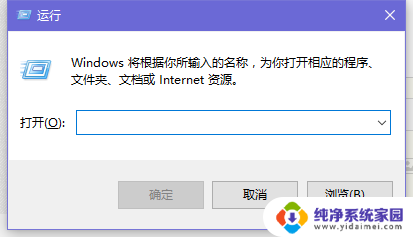
2.然后输入命令netplwiz
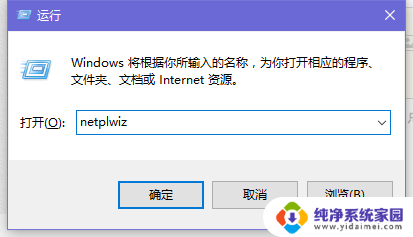
3.这是会弹出【用户账户】按钮。
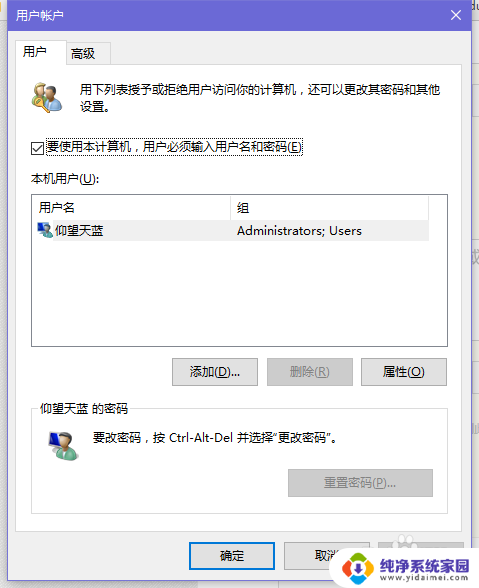
4.我们将【要使用本计算机,用户必须输入用户名和密码】前面的勾去掉。
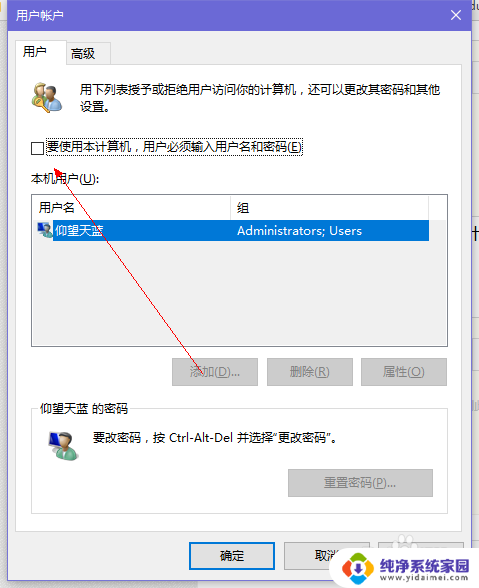
5.然后点击底部的“确定”或“应用”按钮。
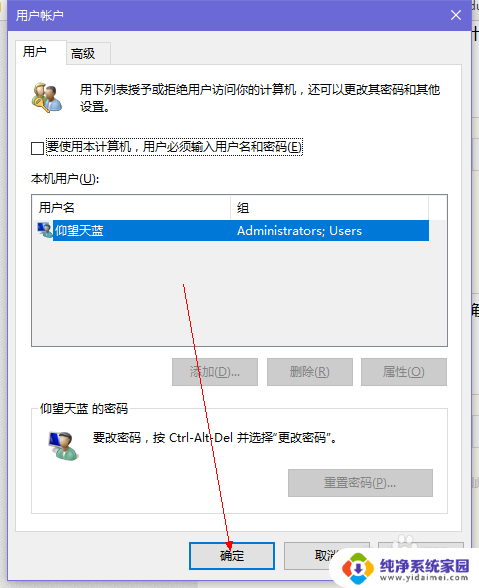
6.接下来需要输入开机登录密码,确认是管理员本人的操作。输入密码后,点击底部的“确定”就可以取消Win10开机密码了
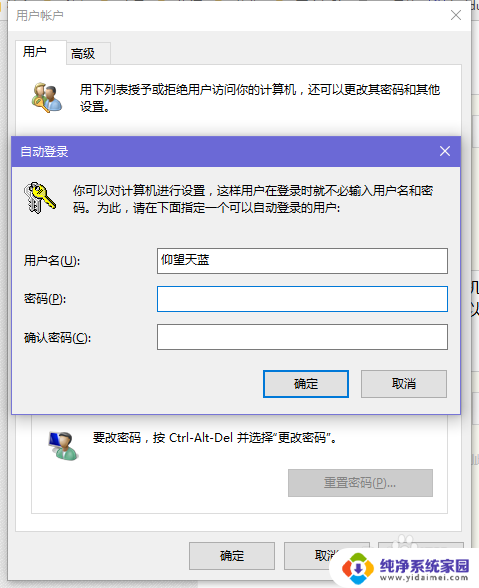
7.就这么简单,你学会了吗?
以上就是如何取消win10开机密码的全部内容,如果有需要的用户可以根据以上步骤进行操作,希望对大家有所帮助。
win10开机如何取消密码 Win10取消开机密码步骤相关教程
- win10密码怎么取消开机密码 win10取消电脑开机密码的步骤
- 电脑密码怎么取消开机密码win10 Win10取消电脑开机密码步骤
- 电脑开机码哪里取消 Win10如何取消开机密码步骤详解
- win10微软开机密码怎么取消 Win10 取消microsoft账户密码的步骤
- win10取消用户密码 win10取消开机密码步骤
- 怎么把win10开机密码取消 win10电脑如何取消开机密码
- windows10系统如何取消开机密码 win10如何取消电脑的开机密码
- 取消电脑密码怎么设置 取消Win10电脑开机密码的步骤
- 电脑开机密码怎么关闭win10 Win10取消电脑开机密码的步骤
- win10的开机密码怎么取消 win10取消开机密码的方法
- 怎么查询电脑的dns地址 Win10如何查看本机的DNS地址
- 电脑怎么更改文件存储位置 win10默认文件存储位置如何更改
- win10恢复保留个人文件是什么文件 Win10重置此电脑会删除其他盘的数据吗
- win10怎么设置两个用户 Win10 如何添加多个本地账户
- 显示器尺寸在哪里看 win10显示器尺寸查看方法
- 打开卸载的软件 如何打开win10程序和功能窗口